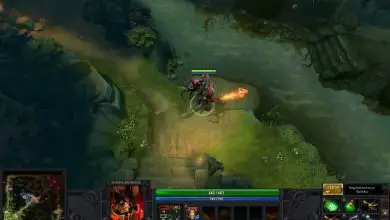Come correggere l’errore MSVCP140.dll e VCRUNTIME140.dll in FAR CRY 5

Successivamente, imparerai come riparare l’errore MSVCP140.dll e VCRUNTIME140.dll in FAR CRY 5, un errore che rende impossibile avviare il gioco, ma può essere risolto molto facilmente.
Lontano 5
Far Cry 5 è uno dei migliori videogiochi degli ultimi anni. Pubblicato da Ubisoft, il quinto capitolo della saga di Far Cry è stato ben accolto dai giocatori. Anche così, come qualsiasi altro programma per computer, non è esente da errori o guasti.
Il videogioco Far Cry 5, come molti altri programmi, ha spesso problemi quando manca una DLL. Nel caso di Far Cry, il più comune è che si verificano errori quando mancano MSVCP140.dll e VCRUNTIME140.dll. Detto questo, abbiamo preparato la seguente guida per risolvere questo fastidioso errore. A sua volta, non sarebbe male sapere quali file DLL vengono utilizzati dai programmi sul tuo PC.
Come correggere l’errore MSVCP140.dll e VCRUNTIME140.dll in FAR CRY 5
I file MSVCP140.dll e VCRUNTIME140.dll sono librerie molto importanti per il funzionamento di molti programmi. Infatti, in certe occasioni sono del tutto necessarie per far funzionare un’applicazione.

Ecco perché quando mancano alcuni di questi file, sullo schermo compaiono importanti errori che ne impediscono il corretto funzionamento. Per questo motivo l’errore MSVCP140.dll e VCRUNTIME140.dll in FAR CRY 5 è qualcosa che deve essere corretto per poter giocare.
È importante notare che questo errore non è esclusivo di Far Cry 5, infatti, altre applicazioni come Skype, Hitman 2 e molti altri programmi non funzionano correttamente a causa dei file MSVCP140.dll e VCRUNTIME140.dll mancanti.
Fortunatamente, risolvere la mancanza di questi file e correggere l’errore è una cosa molto semplice che può essere eseguita in pochi passaggi. Detto questo, abbiamo preparato questo tutorial per risolvere questo fastidioso problema.
Installa/reinstalla Visual C++
Indubbiamente, la prima cosa da fare per risolvere il problema delle DLL mancanti o cancellate è installare i programmi necessari. In questo caso, entrambi i file MSVCP140.dll e VCRUNTIME140.dll fanno parte di Visual C++.
Microsoft Visual C++ include un insieme di librerie essenziali per il corretto funzionamento di molte applicazioni. Il software è classificato come ambiente di sviluppo, ma integra anche i file necessari per il sistema. Infatti, molte app di Windows utilizzano le librerie Visual C++, quindi è necessario averle.
Far Cry 5 è uno di quei programmi che richiedono MSVCP140.dll e VCRUNTIME140.dll, in altre parole, richiedono Visual C++. Detto questo, è meglio installare il programma, cosa che puoi fare accedendo al download di Microsoft Visual C++.

Una volta sul sito Microsoft, sarà necessario scaricare la versione di Visual C++ appropriata per il proprio sistema operativo. Per questo motivo è necessario sapere se il proprio sistema è a 32 o 64 bit. Una volta che conosci queste informazioni, scarica la versione del software necessaria per il tuo sistema e installala. Si consiglia di scaricare Visual C++ 2015, che è la versione presente nella maggior parte dei programmi.
Dopo aver installato Visual C++, esegui FAR CRY 5 o qualsiasi programma che presenti errori con MSVCP140.dll e VCRUNTIME140.dll. Molto probabilmente, il metodo sopra risolve l’errore di cui sopra. In caso contrario, leggere quanto segue.
Scarica le DLL specifiche
Sebbene non sia altamente raccomandato per questi tipi di file, se hai ancora problemi con l’errore MSVCP140.dll e VCRUNTIME140.dll in FAR CRY 5, prova a scaricare le DLL.
Se vuoi provare a scaricare ogni file manualmente, ti consigliamo di utilizzare il sito Web DLL-Files. Qui, cerca entrambi i file MSVCP140 e VCRUNTIME140 e scaricali, ma fai attenzione a scaricare quelli appropriati per il tuo sistema.
Dopo aver scaricato le DLL, decomprimi il file in formato Zip e incolla il contenuto nella cartella System32 / SysWOW64 (a seconda del tuo sistema operativo). D’altra parte, puoi anche incollare i file nella cartella eseguibile di Far Cry 5.
Nel caso in cui ciò non funzioni, riprova a installare Visual C++ 2015 o altre versioni finché non trovi la soluzione.